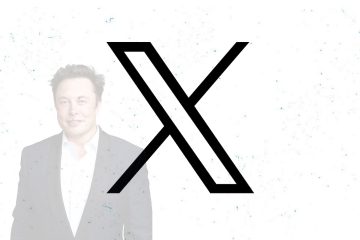Alguns dias antes do Patch Tuesday de setembro, a Microsoft lançou Build 25197 para Windows 11 no canal Dev para Insiders. Esta atualização tem alguns novos recursos interessantes, bem como algumas correções para o sistema operacional.
.box-3{text-align:center;padding-top:10px!important;padding-bottom:10px!important;padding-left:0!important;padding-right:0!important;width:100%!important;box-sizing:border-box!important;background-color:#eee!important;outline:1px solid #dfdfdf;min-height:315px!important}
A Microsoft agora lançou os ícones animados no aplicativo Configurações, que antes precisavam ser ativados por meio de um ajuste. Além disso, eles reintroduziram a barra de tarefas otimizada para tablet para os dispositivos suportados. Além disso, os ícones da bandeja do sistema foram atualizados para estarem mais sintonizados com a interface do Windows 11.
Vamos dar uma olhada nesses novos recursos, bem como nas correções introduzidas com este voo em detalhes.
Índice
Novo no Windows 11 Build 25197
A barra de tarefas otimizada para tablet está de volta
A barra de tarefas otimizada para tablet foi introduzida pela primeira vez no Windows 11 Build 22563. No entanto, foi posteriormente retraído pela Microsoft. Com o Build 25197, esse recurso foi reintroduzido com um desempenho melhor.
A barra de tarefas otimizada para tablet é uma transição da barra de tarefas normal para uma mais adequada para quando você muda seu laptop 2 em 1 para o modo tablet.
Barra de tarefas expandida VS recolhida no modo tablet. Fonte: Microsoft
Você pode gerenciar como sua barra de tarefas se comporta no modo tablet no seguinte local:
Aplicativo de configurações >> Personalização >> Barra de tarefas >> Comportamentos da barra de tarefas
Observação: Como esse recurso é gradualmente sendo implementado, nem todos podem vê-lo imediatamente.
Ícones da bandeja do sistema atualizados
Os ícones que você vê na bandeja do sistema foram atualizados para estarem mais sintonizados com a interface do usuário do Windows 11. Esta atualização faz parte da tentativa de”modernização contínua”da Microsoft do sistema operacional Windows.
No entanto, a Microsoft também apontou que o rearranjo de arrastar e soltar dos ícones na bandeja do sistema pode não mais função. Esse problema será resolvido em um voo futuro.
Observação: como esse recurso está sendo implementado gradualmente, nem todos poderão vê-lo imediatamente.
Ícones animados no aplicativo Configurações
Os usuários agora verão pequenas animações no aplicativo Configurações ao lado das tags de categoria à esquerda.
.leader-2-multi-191{border:none!important; display:block!important;float:none!important;line-height:0;margin-bottom:15px!important;margin-left:0!important;margin-right:0!important;margin-top:15px!important; max-width:100%!important;min-height:250px;min-width:250px;padding:0;text-align:center!important}Ícones animados
Claro, você precisará habilitar os efeitos de animação para ver essas novas animações. Para ativá-lo, navegue até o seguinte local e alterne o controle deslizante na frente de”Efeitos de animação”para a posição Ligado:
Aplicativo de configurações >> Acessibilidade >> Efeitos visuais Ativar efeitos de animação
Outras melhorias e correções
Outras alterações e correções também foram feitas neste voo:
[ Atualizações do aplicativo]Calculadora (versão 11.2208.1.0): o aplicativo Calculadora foi atualizado para adicionar o Arm64 nativo.Media Player (versão 11.2208.22.0): O O Media Player foi atualizado para adicionar a capacidade de editar arquivos de vídeo no Clipchamp com uma nova ação”Editar com Clipchamp”disponível quando você clica com o botão direito do mouse em um vídeo em sua biblioteca e no canto inferior direito da interface do player de vídeo em mais opções (…) durante a reprodução de um arquivo de vídeo.[Atualizações da bandeja do sistema]
OBSERVAÇÃO: essas correções serão exibidas apenas se a barra de tarefas otimizada para tablet com atualizações da bandeja do sistema estiver ativada em seu dispositivo. A barra de tarefas não deve mais piscar devido a alterações na bandeja do sistema em-Cenários otimizados para tablet. Um problema que fazia com que partes da barra de tarefas ou seus ícones, como a pesquisa, ficassem presos nas cores do tema errado ao alternar entre temas claros e escuros, agora foi corrigido. A data e a hora não devem mais ficar travadas ao cortar na lateral da tela das alterações na bandeja do sistema.[Iniciar]Uma falha que os usuários estavam vendo ao usar a seção recomendada do Iniciar foi corrigida.[Explorador de arquivos]Um problema que levava para um pequeno conjunto de Insiders com”janelas de pasta de inicialização em um processo separado”não sendo capaz de iniciar o Explorador de Arquivos nos últimos dois voos devido a uma falha do explorer.exe foi resolvido. Algum trabalho foi feito para melhorar o desempenho da exclusão arquivos via Explorador de Arquivos (ao esvaziar a lixeira ou nós ing Shift + Delete) caso haja um grande número de arquivos sendo excluídos de uma só vez.[Input]Um ajuste que começou a ser implementado com o Build 25179 para melhorar a taxa de repetição de teclas do teclado de toque tradicional layout, bem como o layout de teclado de toque padrão, para que pareça mais responsivo, agora está disponível para todos os Insiders no canal Dev. corrigido.Arrastar a janela de digitação de voz para outro monitor que tenha uma escala diferente do monitor de origem deve funcionar agora em vez de retornar.Uma falha esporádica em compilações recentes ao usar o alternador de entrada foi resolvida.Um problema que pode levar a a digitação por voz e outros recursos de entrada suspensos na inicialização foram corrigidos. Foi corrigido um problema com a exibição de certas palavras em cingalês, onde elas se sobrepunham inesperadamente.[Configurações]O design do aplicativo As listas de íons exibidas nas páginas Aplicativo Configurações >> Aplicativos >> Inicialização e Configurações >> Aplicativos >> Aplicativos e recursos >> Alias de execução de aplicativo foram atualizadas para serem mais consistentes com outras páginas de configurações.Um problema que poderia causar falhas nas configurações ao remover dispositivos foi corrigido.A seção Dicionário pessoal em aplicativo de configurações >> Privacidade e segurança >> Personalização de tinta e digitação foi atualizada para agora diga”Lista de palavras personalizadas.”[Widgets]Um problema que fazia o ícone do tempo na barra de tarefas ficar muito alto e sem texto em voos recentes foi corrigido.[Janela]Clicar na parte da barra de título de uma miniatura de visualização em Task View deve agora realmente mudar para esse aplicativo, em vez de apenas fechar Task View. Uma falha esporádica do explorer.exe que poderia acontecer ao usar ALT + Tab ou Task View foi corrigida. [Gerenciador de Tarefas]Um problema que afeta a confiabilidade do Gerenciador de Tarefas foi resolvido. n oculto na página Desempenho, os círculos usados para identificar cada uma das diferentes seções devem estar menos desfocados agora.[Outro]Um problema que pode levar a travamentos em determinados aplicativos ao tentar imprimir se um IPP a impressora demorou muito para responder à solicitação de impressão foi resolvido. Foi resolvido um problema em que EnumPrinters nem sempre retornava o tamanho correto para pcbNeeded, o que poderia levar a travamentos em determinados programas, foi resolvido. Um erro de digitação na caixa de diálogo exibida quando Smart O App Control bloqueou um aplicativo foi corrigido. Foi corrigido um problema em que certos caracteres estavam faltando no ambiente de inicialização ao usar os idiomas de exibição chinês (simplificado) ou coreano, levando a caixas quadradas no texto.
Com esses novos recursos , melhorias e correções, também há problemas conhecidos com este voo.
Problemas conhecidos
[Geral]Há relatos de que o áudio parou de funcionar para alguns Insiders depois atualizando para os voos mais recentes. Há relatos de algumas diferenças aplicativos diferentes começaram a travar em compilações recentes. Há relatos de que Insiders estão passando por uma verificação de bugs ao mover o mouse em determinados jogos. Há relatos de que alguns Insiders estão vendo a configuração do OneDrive pedindo permissão para configurar toda vez que o PC é reinicializado.[Explorador de Arquivos]Há um problema em que os itens da barra de comando, como copiar, colar e esvaziar a lixeira, podem inesperadamente não ser ativados quando deveriam.[Configurações]Existem alguns problemas em que a desinstalação de determinados aplicativos usando Configurações >> Aplicativos >> Aplicativos instalados não está funcionando corretamente.[Barra de tarefas otimizada para tablet]Às vezes, a barra de tarefas pisca ao fazer a transição entre a postura da área de trabalho e postura do tablet.A barra de tarefas demora mais do que o esperado para fazer a transição para a versão otimizada para toque ao alternar entre a postura da área de trabalho e a postura do tablet.Usar os gestos da borda esquerda ou direita pode resultar na sobreposição de Widgets ou Central de Notificações (respectivamente) com ou parece truncada pela barra de tarefas.Ao usar o gesto da borda inferior direita para ver as Configurações rápidas, a barra de tarefas às vezes fica travada no estado expandido, em vez de sair para o estado recolhido.Quando não há janelas em execução na área de trabalho, a barra de tarefas às vezes pode ser recolhido, quando deveria ser expandido.[Widgets]O número do emblema de notificação pode aparecer desalinhado na barra de tarefas.Em alguns casos, o banner de notificação para alguns emblemas não aparecerá no painel de widgets.
Você deve atualizar?
Ao contrário da maioria das atualizações regulares do canal Dev, este voo também inclui várias atualizações e melhorias de recursos, além de muitas correções. No entanto, com eles, também há problemas conhecidos adicionados.
Considerando os prós e os contras desta atualização do Windows 11, acreditamos que instalá-la apenas permitirá que você experimente os novos recursos antes de serem lançados para o público. Os problemas não são tão significativos, exceto pelo problema de áudio. Mas esse problema existe nos últimos voos.
Para resumir, a menos que seu trabalho no computador esteja relacionado a som, você deve instalar a atualização e testar os novos recursos.
Como instalar o Windows 11 Build 25197
Para instalar esta atualização, você precisa estar executando o Windows 11 e se inscrever no canal Dev. Se você ativou as atualizações do Windows, receberá automaticamente uma solicitação”Novos recursos estão prontos para instalação”.
Se não, siga estas etapas para instalar a atualização:
Navegue até o Aplicativo Configurações e clique em Windows Update à esquerda.
Aqui, clique em Verificar atualizações no lado direito de a janela.
Verificar atualizações pendentes
Você verá a seguinte atualização disponível em Atualizações disponíveis para download:
Windows 11 Insider Preview 25197.1000 (rs_prerelease)
Clique em Baixar e instalar na frente dele.
Iniciar baixando a atualização
Depois que a atualização for baixada e instalada, clique em Reinicie agora para finalizar a instalação.
Reiniciar o computador
Depois que o computador for reiniciado, você poderá verificar se o sistema operacional foi atualizado para a versão especificada digitando winver na caixa Executar comando.
Atualização instalada com sucesso
Reverter/Remover a atualização do Windows 11 Insider Preview
Se você não quiser manter a atualização de visualização instalada por algum motivo, poderá reverter para a versão anterior do SO. No entanto, isso só pode ser feito nos próximos 10 dias após a instalação da nova atualização.
Para reverter após 10 dias, você precisará aplicar este truque.
Limpeza após a instalação Atualizações do Windows
Se você quiser economizar espaço após instalar as atualizações do Windows, execute os seguintes comandos um após o outro no Prompt de comando com privilégios administrativos:
DISM.exe/Online/Cleanup-Image/AnalyzeComponentStoreDISM.exe/Online/Cleanup-Image/StartComponentCleanupLimpeza do DISM
Histórico de atualizações do Windows 11 Insider Preview
Histórico de atualizações do canal de desenvolvimento do Windows 11 Insider Preview
Veja também: